リビングに来ているWiFiを離れた部屋で接続する場合、若干速度が下がったり繋がりにくくなる事はありませんか?
壁があるとどうしてもWiFiが届きにくくなってしまうので、リビングのルーター1台で家全体のWiFiを整えるのは、なかなか難しいかと思います。
そんな時に使えるのが無線LAN中継器です。
今回は、無線LAN中継器の役割や、無線LANルーターを中継器で使う方法をお伝えします^^
1.無線LANの親機と中継器とは

OpenClipart-Vectors / Pixabay
まず無線LANの親機とは、無線LANを発する機器のことです。
簡単にいうと、WiFiの電波を飛ばす機器のようなものです。
自宅に来たインターネット回線を、無線・または有線でパソコンやスマホをインターネットに接続する役割をもっています。
無線LANの中継器とは、無線LAN親機から出ている電波をキャッチして、離れたところにも電波を届ける役割をしています。
無線LAN親機の拡張をするようなイメージです^^
2.無線LANの親機を中継器として使う方法
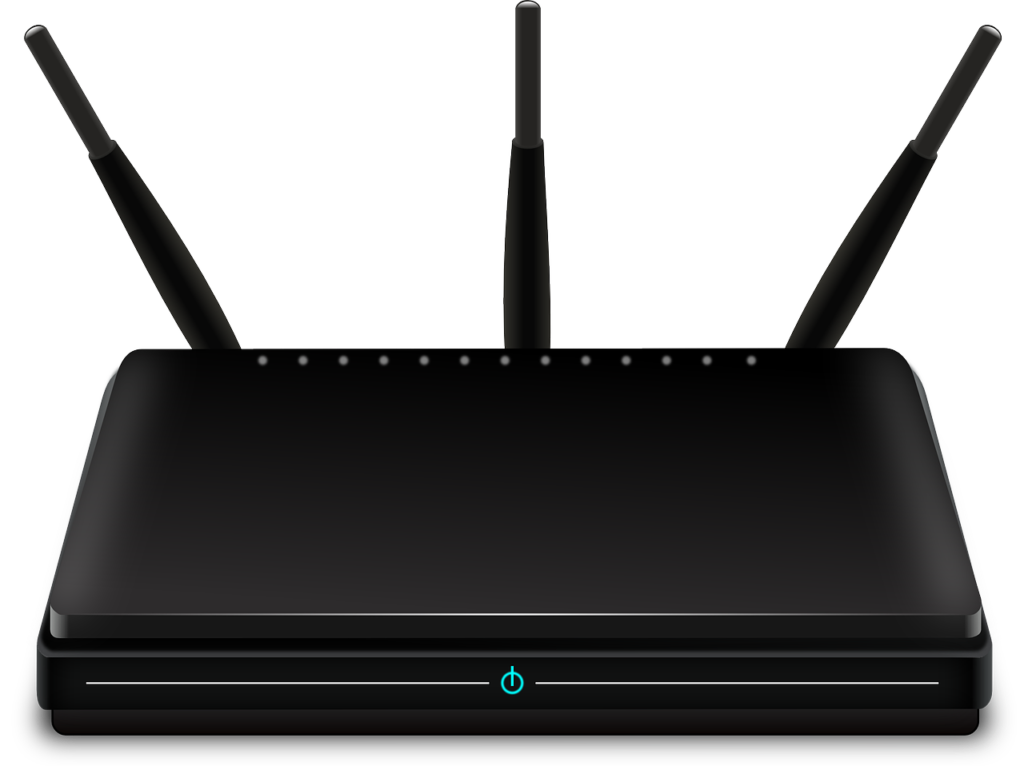
OpenClipart-Vectors / Pixabay
無線LANの親機と中継器とでは、やっている役割が違う訳ですが、この親機を中継器として使う事はできるのでしょうか。
答えは機器によってまちまちですが、機種によっては中継器として使用可能です。
無線LANルーターの箱の表示を見てみると、製品の用途に明記してあります。
・用途
・使用目安人数
・接続可能台数
・間取り
用途とは、どのような用途で利用できるかです。
主に中継器として利用できる場合、この用途欄に記載があります。
例を挙げると 用途:親機・子機・中継器 と言う記載になっています。
用途欄に中継器の記載があれば中継器として使用可能です。
使用目安人数は、使用環境によって異なりますが、目安の人数が記載されています。
接続可能台数は、同時に無線接続した場合に快適に利用できる台数の目安です。10台の場合は、大体1人3台の接続をする事を想定されています。
ただし、これも使用環境によって変わりますので、あくまで目安です。
間取りも環境による差がありますが、戸建なら2階建まで、マンションなら3LDKなど、使用可能な目安の間取りが記載してあります。
あわせて読みたい>>無線LANの親機と子機の違いって何?その活用法とは
3.自前のものがあるなら用途を確認

ijmaki / Pixabay
自前のものがあるなら、持っている無線LANルーターの用途を確認しましょう。
外箱を持っていれば用途欄を確認したり、箱の表面や取説を確認してみましょう。
もし外箱を捨てていたり、無くしてしまった場合には、型式+用途、もしくは型式+中継器で調べるとヒットします^^
無線LAN親機を中継器として利用する場合、機器やメーカーによって設定方法が違います。
無線LANの親機に中継機モードにするスイッチを設定して、ボタンを押して親機モードへ移行し、IPアドレスの設定が必要な機種もあります。
その他にも、スイッチを切り替えるだけで中継機モードになる機種もあり、操作方法は多岐に渡りますので、まずは自分の持っているメーカー・機種で設定方法を探ってみてください^^
4.購入予定で光回線を考えるなら

ijmaki / Pixabay
中継器用のWi-Fiルーターは持ってないけど、わざわざレンタルするのももったいない感じがしますよね。
そんな時は、光回線を申し込みすると貰えるキャッシュバックがあるので、そのお金で好きなWi-Fiルーターを買ってはいかがでしょうか?
というのも、光回線を提供している会社では、大体が数万円のキャッシュバックキャンペーンを行っています。
光回線の通信速度は、やはり大手の方が安定しているので、au・ドコモ・ソフトバンクの3社の光回線が無難で手堅く使えます。
その3社では、光回線の申し込みでキャッシュバックが貰えるキャンペーンをやっているんですが、
広告テーブル3社まとめ リンク文字サイズ24PX
auひかり
- 月額料金は回線とプロバイダ代がセット料金なので、別々で契約するよりお得
- 集合住宅(マンションなど)なら月額料金が税込4180円〜、一軒家の場合は1ギガプランで税込6160円〜で使える
- auひかりだけ開通でも45,000円のキャッシュバックキャンペーンがある
- auひかりと光電話の開通なら、さらに7,000円のキャッシュバックが上乗せされるキャンペーンがある
- 光回線の初期費用(工事費含む)相当を割引してくれるキャンペーンがある
キャッシュバックで選ぶならここ! 【auひかり】を詳しく見る>>
ドコモ光
- ドコモ光のみの開通で15,000円のキャッシュバックキャンペーンを実施中
- 光回線を開通するまでの間でポケットWi-Fiを無料でレンタルしてくれる
- ドコモ光の工事費が無料になるキャンペーンで負担なく始められる
- BIGLOBE・@nifty・ぷららのいずれかのプロバイダを選ぶと、光回線で使えるWi-Fiルーターを無料で貸し出してくれる
- 通信速度1ギガのプランで、2年の定期契約でマンションなら月額料金が4400円〜、一軒家なら5720円〜で使える
- プロバイダと回線代がセット料金なので、別々で契約するよりも安い
Wi-Fiルーターが無料で借りられる! 【ドコモ光】をもっと詳しく見る>>
SoftBank光
- 回線料金とプロバイダ料金がセットになっている
- 月額料金は一軒家で税込5720円〜、マンションなら4,180円〜光回線が使える
- 光回線の回線工事費が無料になるキャンペーンを実施中
- SoftBank光が開通するまでの間、SoftBank AirかポケットWi-Fiを無料で貸し出しするサービスがある
- 新規申し込みで36,000円のキャッシュバックキャンペーンや、31,000円キャッシュバック+高速Wi-Fiルーターがもらえるキャンペーンがある
開通までの間もWi-Fiが使える! 【SoftBank光】をもっと詳しく見る>>
このように、auひかり・ドコモ光・SoftBank光は、キャッシュバックの金額や、光回線を開通するまでの間のサービスが違います。
ドコモやソフトバンクのWi-Fi貸し出しサービスは、どこまで繋がるのかは分かりませんが、Wi-Fi環境が早く欲しい時にはありがたいですよね^^
こうしたサービスの違いもあるので、光回線を始める際には↑を参考にしてくださいね^^













